Netwbw02.sys BSOD-fout: hoe dit te verhelpen op Windows 10 & 11
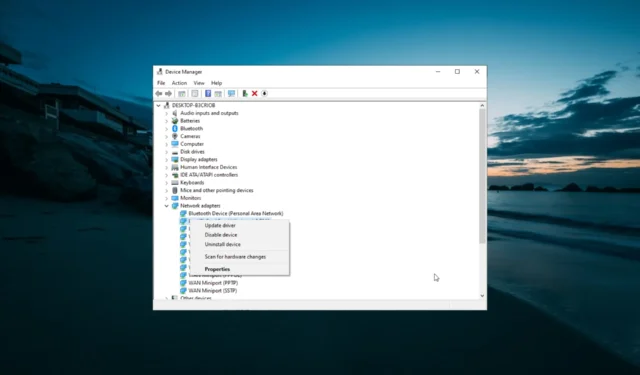
Blue Screen of Death- fouten zijn behoorlijk vreselijk en kunnen tot ernstige problemen leiden als ze niet worden aangepakt. Een dergelijke fout is het probleem netwbw02.sys dat verband houdt met netwerkstuurprogramma’s.
Deze frustrerende fout kan door verschillende factoren worden veroorzaakt, maar het is geen probleem zonder oplossing. In deze handleiding laten we u zien hoe u het probleem eenvoudig kunt oplossen.
Wat is de netwbw02.sys blauwe schermfout?
De netwbw02.sys is een integraal onderdeel van de Intel wireless WiFi link driver of Intel wireless adapter driver. Wanneer u een blauw scherm krijgt van dit onderdeel, betekent dit hoogstwaarschijnlijk dat er een probleem is met uw Intel-stuurprogramma.
Hieronder staan enkele oorzaken van dit probleem:
- Verouderd stuurprogramma : het eerste dat u moet controleren of u met dit probleem te maken heeft, is of u over de nieuwste netwerkstuurprogramma’s beschikt. Als dit niet het geval is, moet u uw stuurprogramma’s bijwerken naar de nieuwste versie.
- Aanwezigheid van malware : soms kunnen virussen problemen veroorzaken met uw apparaat, wat tot deze fout leidt. Wat u hier moet doen, is een diepe malwarescan uitvoeren.
- Verouderde pc : in sommige gevallen kan de netwbw02-fout te wijten zijn aan een verouderd besturingssysteem. Het bijwerken van uw pc naar de nieuwste versie zou hier voldoende moeten zijn.
Hoe kan ik de netwbw02.sys BSOD-fout op Windows 10 oplossen?
1. Update netwerkstuurprogramma’s
- Druk op de Windows toets + X en selecteer de optie Apparaatbeheer .
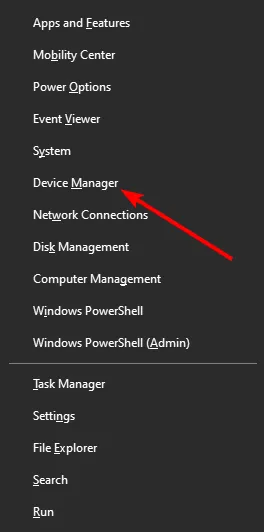
- Dubbelklik op het gedeelte Netwerkadapters en klik met de rechtermuisknop op het draadloze Intel-apparaat eronder.
- Selecteer nu de optie Stuurprogramma bijwerken .
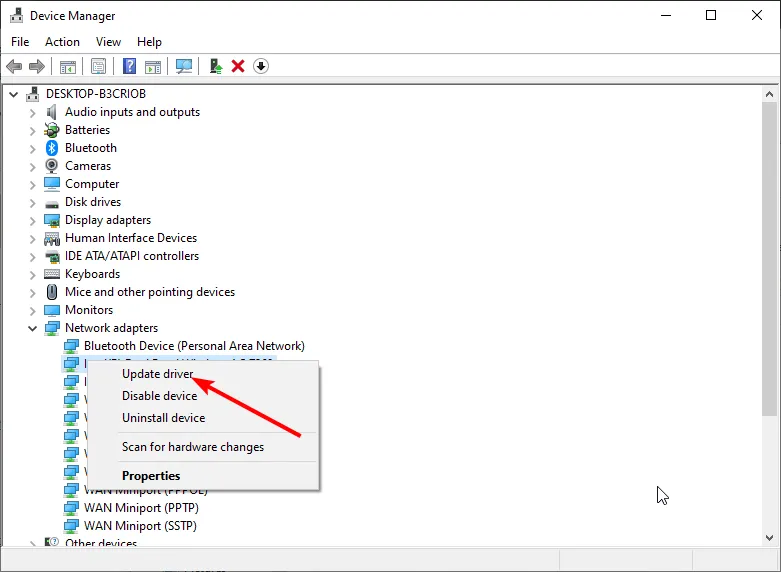
- Kies ten slotte Automatisch zoeken naar stuurprogramma’s en installeer eventuele beschikbare updates.
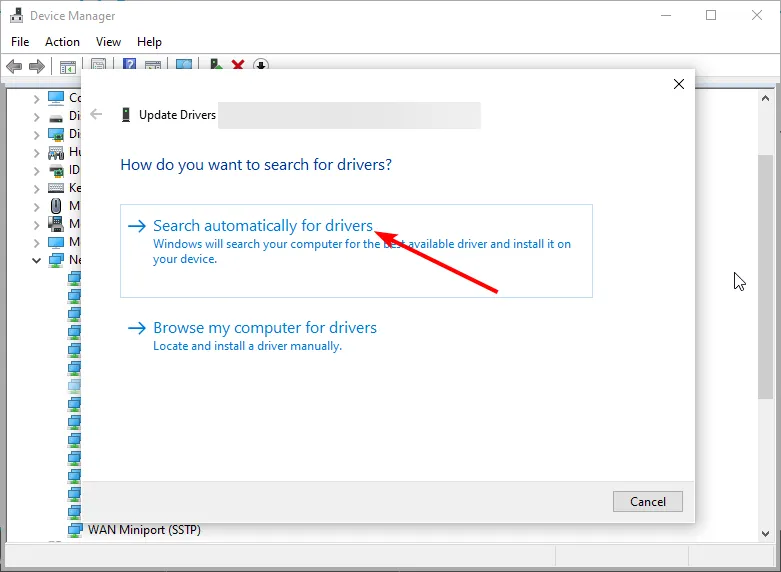
De belangrijkste oorzaak van de netwbw02.sys BSOD-fout is een verouderd netwerkstuurprogramma. U moet dus de nieuwste stuurprogrammaversies installeren om het probleem op te lossen.
Als de Windows-updater het nieuwste stuurprogramma niet kon ophalen, moet u naar de officiële website van Intel gaan om het stuurprogramma te downloaden en te installeren.
Het elimineert ook het risico van het downloaden van het verkeerde stuurprogramma, wat tot verdere problemen kan leiden.
2. Verwijder de netwerkstuurprogramma’s
- Druk op de Windows toets + R , typ devmgmt.msc en klik op OK .
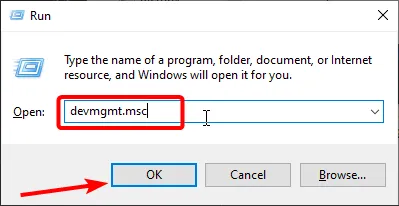
- Vouw de optie Netwerkadapters uit en klik daar met de rechtermuisknop op de Intel draadloze adapter.
- Selecteer nu de optie Apparaat verwijderen .
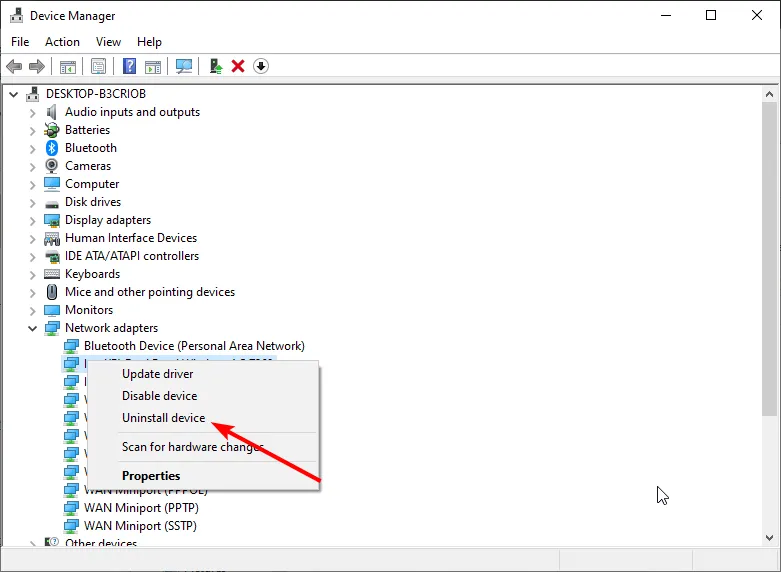
- Schakel het selectievakje Stuurprogrammasoftware voor dit apparaat verwijderen in en klik op de knop Verwijderen .
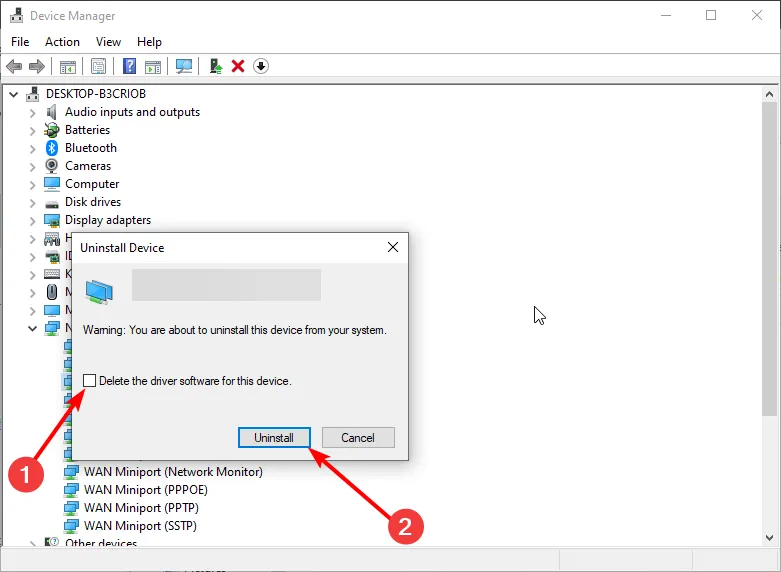
- Start ten slotte uw pc opnieuw op.
Als het bijwerken van uw netwerkstuurprogramma’s het probleem netwbw02.sys niet oplost, moet u het mogelijk verwijderen. Nadat u uw pc opnieuw hebt opgestart, kunt u de nieuwste driver downloaden naar de officiële Intel-website.
3. Werk uw pc bij
- Druk op de Windows toets + I en selecteer Update & Beveiliging .
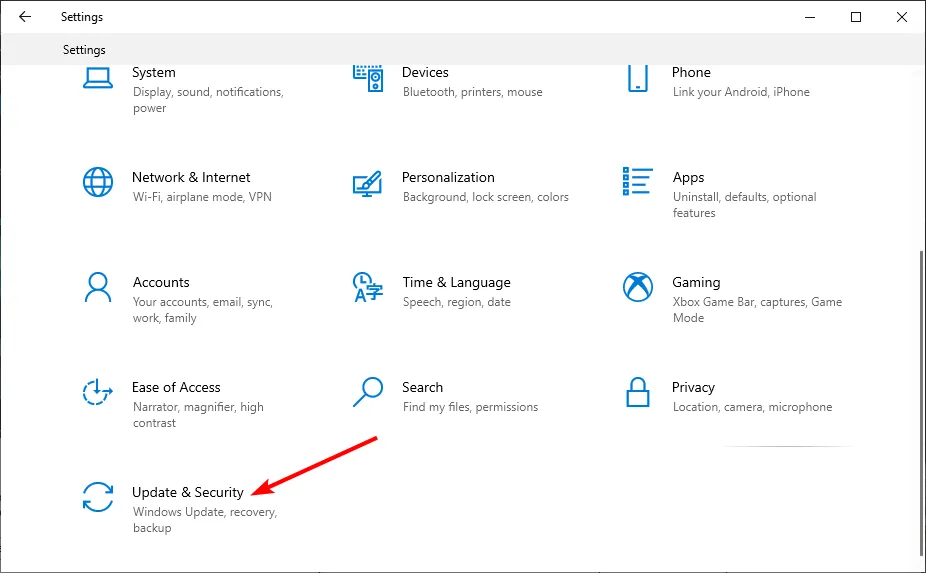
- Klik op de knop Controleren op updates .
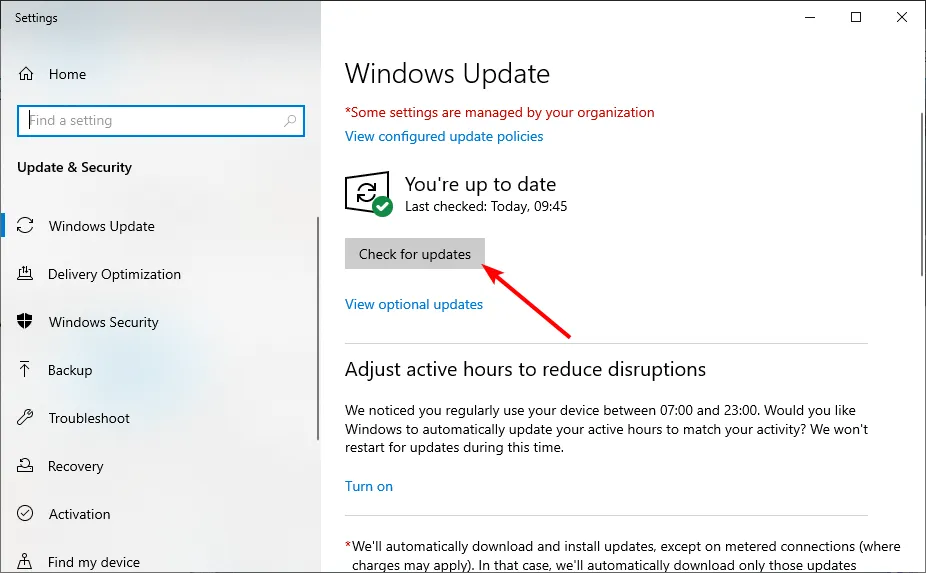
- Download en installeer ten slotte de beschikbare updates en start uw pc opnieuw op.
Soms kan de netwbw02.an verouderde pc een sys blauw schermprobleem veroorzaken. Om dit op te lossen, moet u uw besturingssysteem bijwerken naar de nieuwste versie.
4. Voer een SFC-scan uit
- Druk op de Windows toets, typ cmd en kies Als administrator uitvoeren onder Opdrachtprompt.
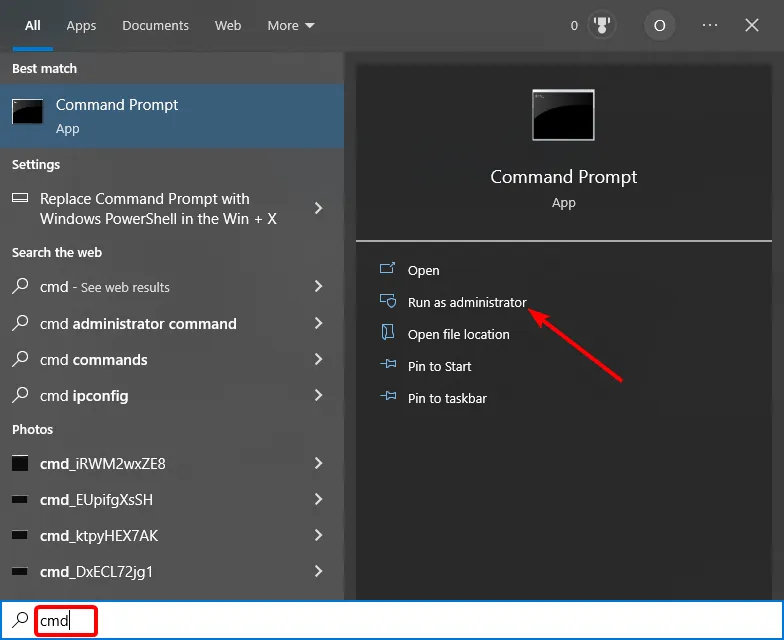
- Typ de onderstaande opdracht en druk op Enter om het uit te voeren:
sfc /scannow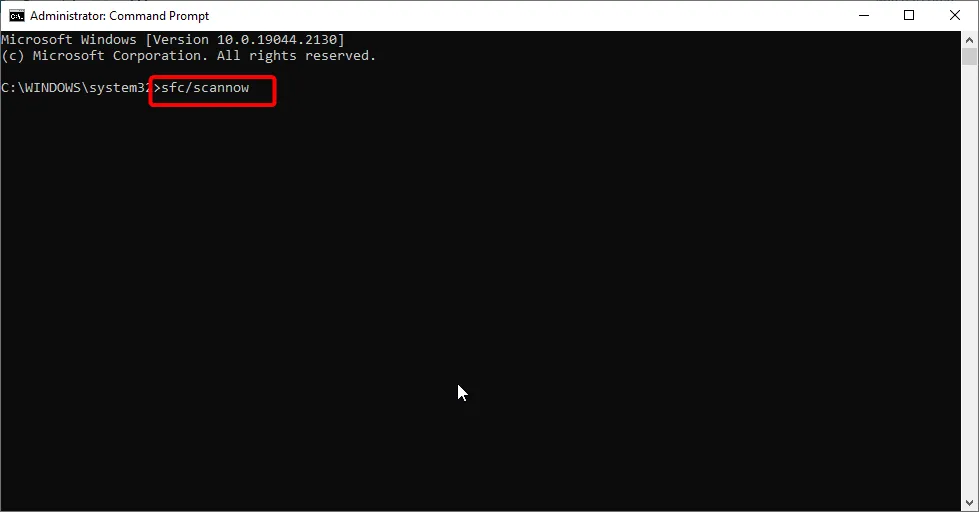
- Wacht tot deze opdracht is voltooid. Als dit niet werkt, typt u de onderstaande opdracht en drukt u op Enter :
DISM /online /cleanup-image /restorehealth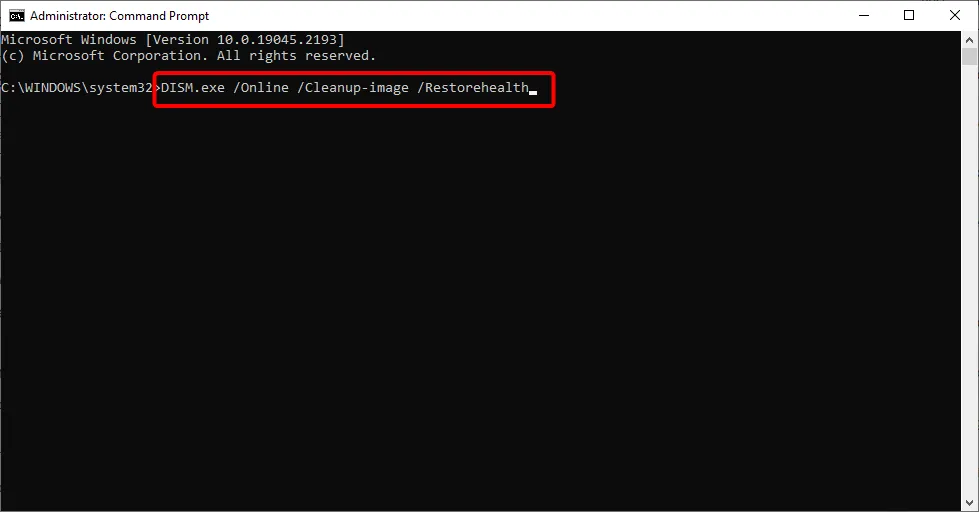
- Wacht ten slotte tot de opdracht is voltooid en start uw pc opnieuw op.
Defecte of corrupte systeembestanden kunnen soms de oorzaak zijn van de netwbw02.sys BSOD. De oplossing is om deze systeembestanden te herstellen door de SFC- en DISM-scans uit te voeren.
5. Verwijder uw antivirusprogramma
- Druk op de Windows toets + R , typ appwiz.cpl en klik op OK .
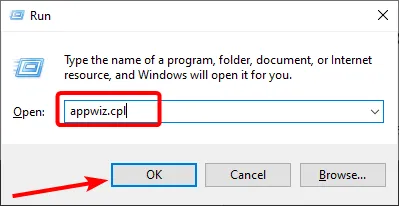
- Klik met de rechtermuisknop op uw antivirus van derden en selecteer Verwijderen .
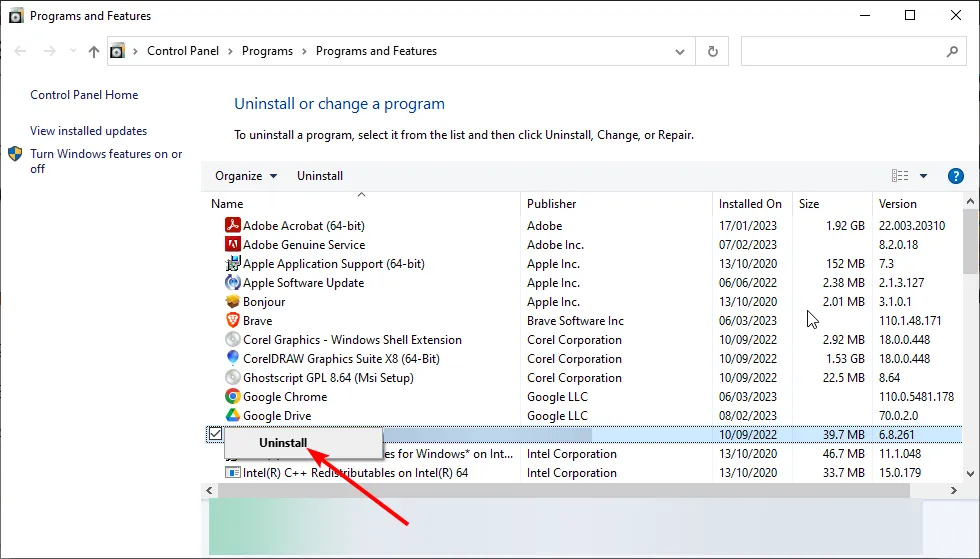
- Volg ten slotte de instructies op het scherm om het verwijderingsproces te voltooien.
Sommige gebruikers hebben ontdekt dat de netwbw02.sys BSOD soms te maken heeft met problemen met hun antivirussoftware van derden. Dus als u er een op uw pc heeft, moet u deze verwijderen en controleren of het probleem zich blijft voordoen.
Hoe kan ik netwbw02.sys BSOD op Windows 11 repareren?
- Druk op de Windows toets + S , typ virus en kies Virus- en bedreigingsbeveiliging .
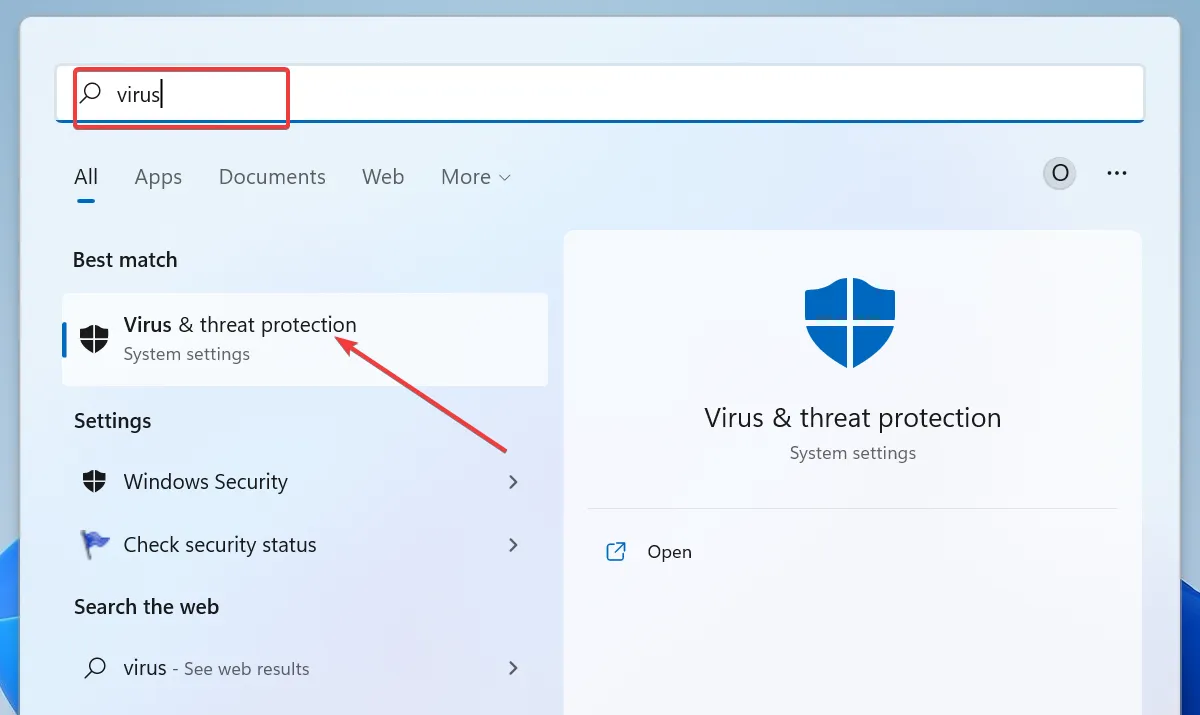
- Klik op de koppeling Scanopties op de volgende pagina.
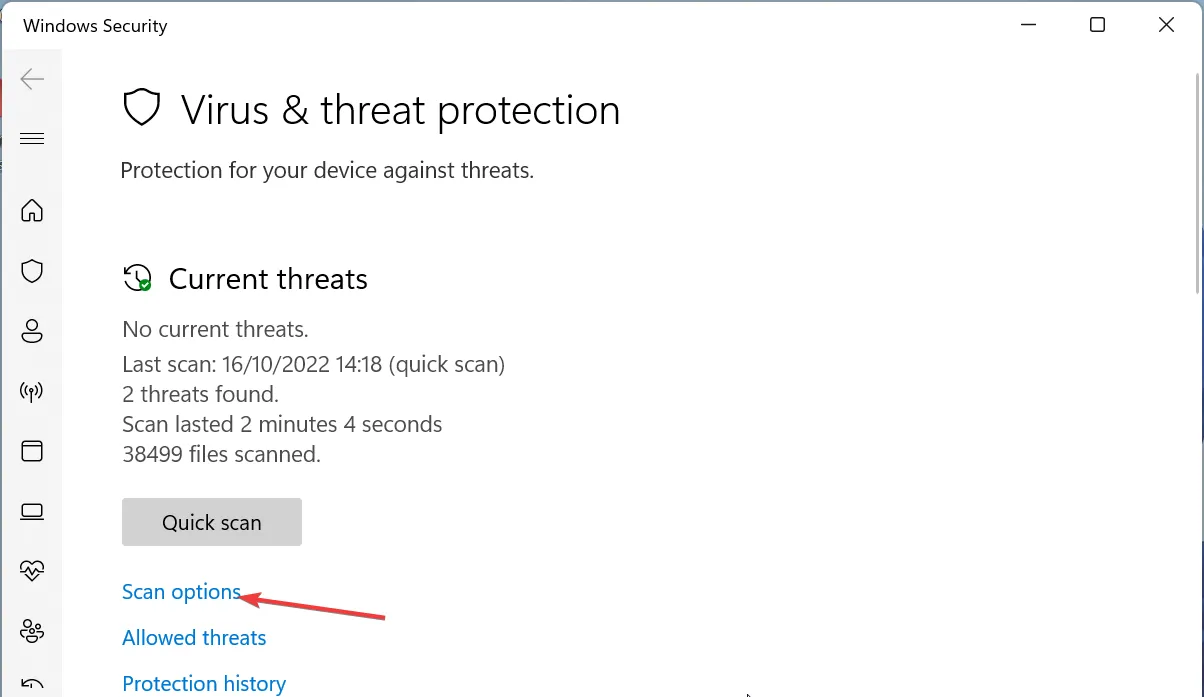
- Selecteer ten slotte de scanoptie van uw voorkeur en klik op de knop Nu scannen .
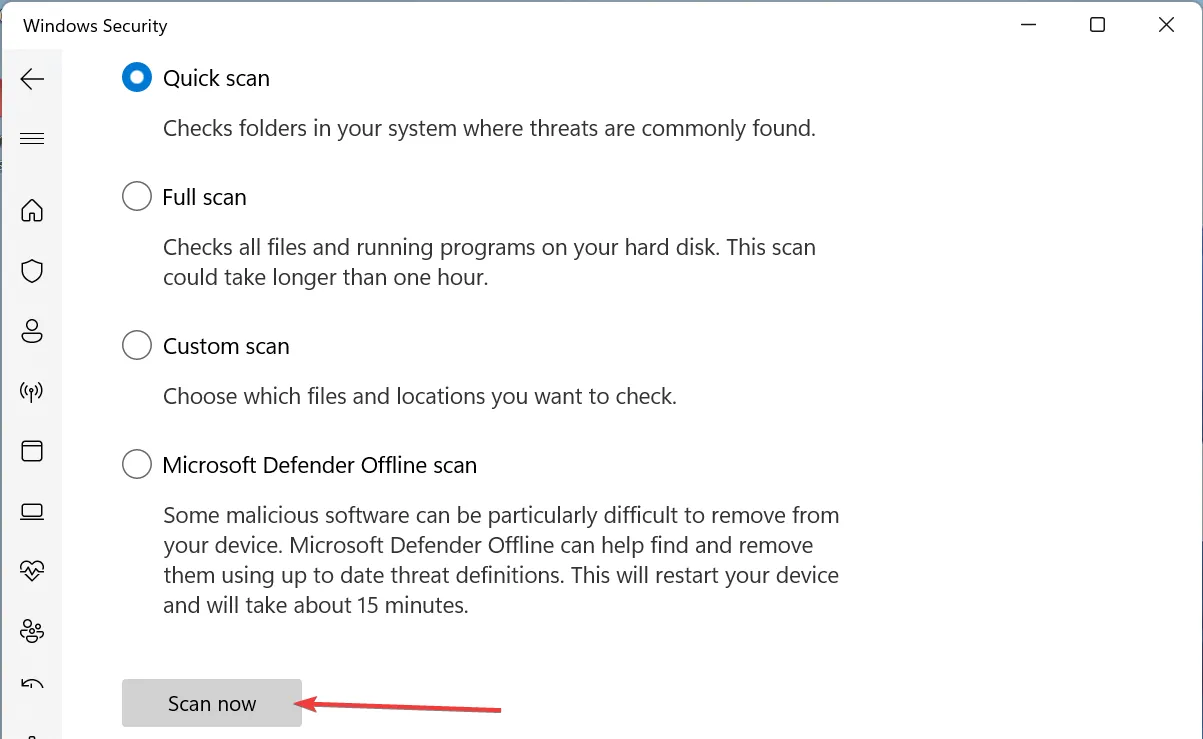
Virussen kunnen verschillende soorten problemen veroorzaken, waaronder deze netwbw02.sys BSOD op Windows 11. Gelukkig kunt u ze elimineren door een volledige scan uit te voeren met Windows Defender.
Merk op dat de vermelde oplossingen voor Windows 10 ook perfect werken op Windows 11 en vice versa. Wees dus vrij om ze allemaal toe te passen, ongeacht uw besturingssysteem.
Aarzel niet om ons de oplossing te laten weten die u heeft geholpen dit probleem op te lossen in de onderstaande opmerkingen.



Geef een reactie